Tudja, hogy elsüllyedő érzés, amikor a Snapchat-üzenetben „sikertelen küldés” hibaüzenet jelenik meg? Nem vagy egyedül. A jó hír az, hogy ez általában meglehetősen egyszerűen megoldható probléma, és nyolc módszerünk van a Snapchat sikertelen küldési hibájának javítására.
A Sikertelen Snapchat-küldés hiba kijavítása
Csak néhány percet vesz igénybe a fenti módszerek mindegyikének kipróbálása a sikertelen Snapchat-hiba kijavításához. Javasoljuk, hogy minden egyes módszert végigjárjon, amíg meg nem találja az Önnek megfelelő megoldást.
Ellenőrizze internetkapcsolatát
Lehet, hogy nyilvánvalónak hangzik, de ellenőrizte az eszköz internetkapcsolatát? A kapcsolat megszakadása az egyik leggyakoribb oka annak, hogy a Snapchat nem tudott elküldeni hibát. Ellenőrizze, hogy eszköze csatlakozik-e az internethez, és ellenőrizze az útválasztót is, ha otthon van, hogy minden megfelelően működik-e.
Ha az útválasztó megfelelően működik, de eszköze nem rendelkezik Wi-Fi-kapcsolattal, próbálja meg kikapcsolni, majd újra bekapcsolni a Wi-Fi-t a telefonján, hogy megnézze, ez megoldja-e a problémát. Vagy kikapcsolhatja a Wi-Fi-t telefonján, és megpróbálhatja inkább mobiladat-kapcsolaton keresztül elküldeni a Snap-et.
Ellenőrizze, hogy a Snapchat nem működik-e
Az internetkapcsolat rendben van, de még mindig nem tudja Snaps küldeni? Lehetséges, hogy a Snapchat szolgáltatás leállt. Ezt a legegyszerűbben egy olyan webhely használatával ellenőrizheti, mint a Downdetektor, amely tájékoztatja Önt az elmúlt 24 órában jelentett kimaradásokról. Ha a szolgáltatás nem működik, ez megmagyarázza, hogy miért látja a Sikertelen Snapchat elküldése hibaüzenetet.
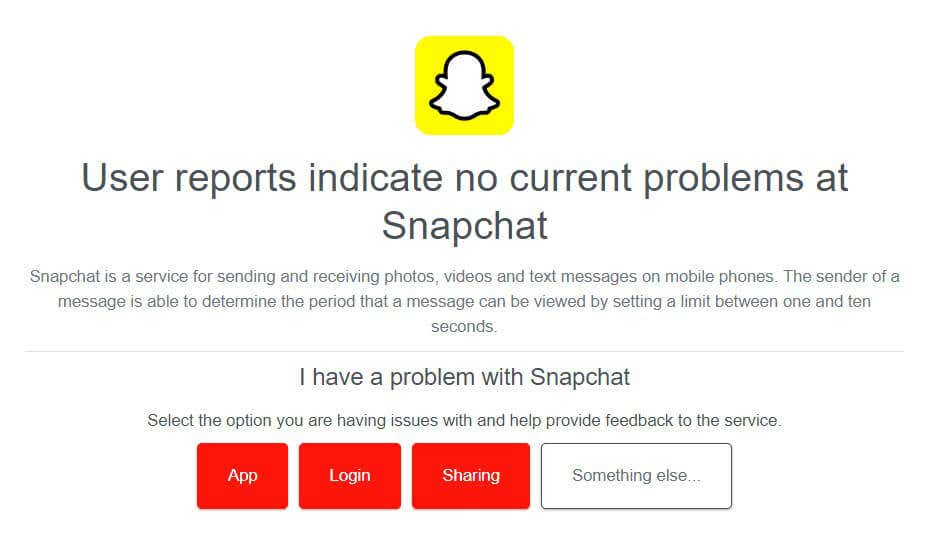
Próbáljon kijelentkezni fiókjából
Ha azt látja, hogy a Snapchat sikertelen elküldése hibaüzenetet lát, megpróbálhatja kijelentkezni a fiókjából, majd vissza kell jelentkeznie. Ezt a következőképpen teheti meg.

A Snapchat kényszerített leállítása
Ha a fenti módszerek egyike sem működik, próbálkozzon a Snapchat kényszerített leállításával. Ez egy jó lehetőség, ha a A Snapchat összeomlik vagy nem működik a várt módon. Ezt a legtöbb Android-telefonon a következőképpen teheti meg:
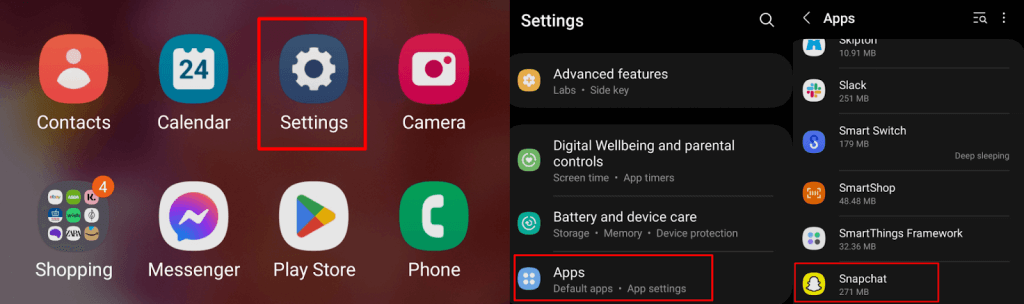

Ha kényszeríteni szeretne egy alkalmazást iPhone-ján, kövesse az alábbi lépéseket:
Törölje az alkalmazás-gyorsítótárat
Egy másik dolog, amit érdemes megpróbálni, az alkalmazás gyorsítótárának törlése. A Snapchat a gyakran használt adatokat ebben a gyorsítótárban tárolja a telefonján, és ezek törlése segíthet a Snapchat sikertelen küldése hiba elhárításában. Az alábbi lépések ugyanazok a legtöbb telefonnál.

Telepítse újra a Snapchat
-etHa minden más nem sikerül, és a(z) A Snapchat továbbra sem működik, megpróbálhatja törölni az alkalmazást az eszközről, majd újratelepíteni. Két egyszerű módja van az alkalmazások eltávolításának Android- vagy iOS-eszközéről.

A Snapchat újratelepítése:.

Indítsa újra telefonját
Ha a fenti lehetőségek egyike sem működik, az utolsó dolog, amit meg kell próbálnia, az az, hogy újraindítsa a telefont. Az eszköz gyakran újraindítása számtalan problémát megoldhat, ezért jó megoldás, ha úgy tűnik, semmi más nem oldja meg a problémát.
Kapcsolatfelvétel a Snapchat ügyfélszolgálatával
Továbbra is látja a Snapchat elküldésének sikertelensége hibaüzenetet? Lehet, hogy ideje felvenni a kapcsolatot a Snapchat ügyfélszolgálatával, hogy megtudja, mi a probléma. Érdemes megnézni a Snapchat támogatás Twitter fiók többi bejegyzését is, mert előfordulhat, hogy más felhasználók is tapasztalják ugyanezt a problémát.
Reméljük, hogy a fenti módszerek valamelyike kijavította a Snapchat sikertelen küldési hibáját, és továbbra is küldheti a Snap-eket barátainak és családtagjainak. Ne feledje, ha semmi más nem működik, akkor a Snapchat támogatásnak segítenie kell, hogy újra elinduljon.
.